
К сожалению, пользователи Windows иногда сталкиваются с ошибкой 0x80073CF3 в магазине приложений Microsoft Store. Эта ошибка может возникать по разным причинам, например, из-за поврежденных файлов или неполадок с Windows Update. Но не беспокойтесь! В этой статье мы подробно расскажем, как исправить данную ошибку и вернуть функциональность Microsoft Store на вашем устройстве.
Первым шагом в решении проблемы является запуск инструмента «Интеграция образа системы» для проверки целостности системных файлов и восстановления поврежденных файлов. Как правило, ошибки 0x80073CF3 связаны с поврежденными файлами операционной системы, и исправление этих файлов может помочь вам избавиться от проблемы.
Для запуска инструмента «Интеграция образа системы» выполните следующие шаги:
- Нажмите на кнопку «Пуск» и найдите «Командная строка». Нажмите правой кнопкой мыши на «Командная строка» и выберите «Запуск от имени администратора».
- В командной строке введите команду «sfc /scannow» (без кавычек) и нажмите клавишу Enter. Эта команда запустит инструмент «Интеграция образа системы» для проверки и восстановления поврежденных файлов.
- Подождите, пока процесс завершится. Это может занять несколько минут, поэтому будьте терпеливыми.
- После завершения процесса перезагрузите компьютер и проверьте, исправилась ли ошибка 0x80073CF3.
Если после выполнения этих шагов ошибка все еще возникает, попробуйте выполнить следующий метод.
Вторым методом, который можно использовать для исправления ошибки Microsoft Store 0x80073CF3, является очистка кэша Microsoft Store. Разные проблемы, связанные с загрузкой и установкой приложений из магазина, могут быть вызваны неправильными данными кэша. Поэтому очистка кэша может помочь вам решить эту проблему.
Чтобы очистить кэш Microsoft Store, выполните следующие действия:
- Нажмите на клавишу Win + R на клавиатуре, чтобы открыть окно «Выполнить».
- Введите «wsreset.exe» (без кавычек) в поле ввода и нажмите Enter. Эта команда запустит процесс очистки кэша Microsoft Store.
- Дождитесь завершения процесса очистки кэша. После этого должно появиться окно Microsoft Store.
- Попробуйте снова загрузить или установить приложения из магазина и проверить, исправилась ли ошибка 0x80073CF3.
Если все эти методы не помогли вам исправить ошибку 0x80073CF3 в Microsoft Store, возможно, проблема заключается в конфигурации вашего аккаунта или в настройках компьютера. В этом случае рекомендуется обратиться за поддержкой в службу поддержки Microsoft или обратиться к опытным специалистам, чтобы получить дополнительную помощь и рекомендации по решению данной проблемы.
Причины ошибки Microsoft Store 0x80073CF3
Ошибка Microsoft Store 0x80073CF3 может возникнуть по нескольким причинам:
1. Наличие поврежденных системных файлов: Эта ошибка может возникнуть, если в системе есть поврежденные или неполные системные файлы, необходимые для работы Microsoft Store. Это может произойти из-за сбоев системы, ошибок при установке обновлений или вирусных атак.
2. Проблемы с регистрацией приложений: Иногда ошибку 0x80073CF3 вызывают проблемы с регистрацией приложений, которые требуются для работы Microsoft Store. Это может произойти, если система не правильно зарегистрировала или установила приложения или если есть конфликты между разными версиями приложений.
3. Проблемы с пакетами приложений: Если у вас установлены неправильные или поврежденные пакеты приложений, это также может вызвать ошибку 0x80073CF3. Некорректная установка или повреждение пакетов приложений может произойти из-за проблем с загрузкой или установкой приложений из Microsoft Store.
4. Проблемы с ошибками в реестре: Ошибки в реестре Windows могут вызывать различные проблемы, включая ошибку 0x80073CF3 в Microsoft Store. Если реестр содержит неправильные записи или поврежденные ключи, Microsoft Store может не работать должным образом.
5. Недостаток пространства на диске: Недостаток свободного пространства на диске может вызывать ошибку 0x80073CF3. Если на диске, на котором установлена система или на котором хранятся приложения, не хватает свободного места, Microsoft Store может не функционировать должным образом.
6. Проблемы с антивирусной программой: В некоторых случаях, антивирусные программы могут блокировать работу Microsoft Store и вызывать ошибку 0x80073CF3. Это может произойти, если антивирусная программа обнаруживает ложные срабатывания или считает приложения из Microsoft Store подозрительными.
Возникновение ошибки Microsoft Store 0x80073CF3 может быть вызвано различными причинами, и для ее устранения необходимо определить и решить источник проблемы.
Проблемы с лицензией

Одной из причин ошибки 0x80073CF3 в Microsoft Store может быть проблема с лицензией в системе Windows. Когда лицензия на приложение не подтверждена или недействительна, возникают проблемы с установкой и обновлением приложений из магазина.
Для решения проблемы с лицензией можно попробовать несколько методов.
1. Перезагрузите компьютер. Иногда простая перезагрузка может помочь исправить проблему с лицензией, так как это позволяет обновить настройки и перезапустить службы системы.
2. Проверьте наличие обновлений Windows. Могут существовать известные ошибки, связанные с лицензией, которые были исправлены в последних обновлениях операционной системы. Установка последних обновлений может помочь решить проблему.
3. Убедитесь, что у вас активирована подлинная копия Windows. Если ваша копия Windows является нелицензионной или проблемная, это может быть причиной ошибки 0x80073CF3. Убедитесь, что у вас активирована подлинная копия Windows с помощью лицензионного ключа.
4. Проверьте дату и время на компьютере. Сбои в системе времени могут вызывать проблемы с лицензией. Убедитесь, что дата и время на вашем компьютере установлены правильно.
Если ни один из этих методов не помогает, возможно, вам потребуется обратиться в службу поддержки Microsoft или проверить вашу лицензию.
Конфликт с антивирусным программным обеспечением
При возникновении ошибки 0x80073CF3 в Microsoft Store на компьютере с операционной системой Windows может быть причиной конфликт с антивирусным программным обеспечением. Некоторые антивирусные программы могут блокировать доступ к ресурсам и файлам, необходимым для работы Microsoft Store.
Если вы столкнулись с кодом ошибки 0x80073CF3, попробуйте временно отключить антивирусное программное обеспечение и проверить, решит ли это проблему. Для этого вам может потребоваться найти иконку антивирусной программы в системном трее (в правом нижнем углу экрана), щелкнуть правой кнопкой мыши и выбрать опцию «Отключить» или «Пауза». После этого перезапустите Microsoft Store и проверьте, удалось ли вам устранить ошибку.
Если отключение антивирусного программного обеспечения временно решает проблему, вы можете попробовать настроить список исключений в вашей антивирусной программе, чтобы она не блокировала действия и ресурсы, связанные с Microsoft Store. Как настроить список исключений в антивирусной программе разнится в зависимости от конкретной программы. Обычно вы можете найти эту опцию в настройках антивирусного программного обеспечения.
Если отключение антивирусного программного обеспечения не решает проблему или вы не хотите его отключать, вы можете обратиться к разработчику антивирусного программного обеспечения или посетить их веб-сайт для получения дополнительной информации о проблеме и возможных решениях. Возможно, разработчики уже знают о проблеме и предлагают обновление или патч для устранения конфликта с Microsoft Store.
| Шаги для решения проблемы: |
|---|
| 1. Попробуйте временно отключить антивирусное программное обеспечение и проверить, решит ли это проблему. |
| 2. Если отключение антивирусного программного обеспечения помогает, настройте список исключений в вашем антивирусном программном обеспечении. |
| 3. Если проблема не решается или вы не хотите отключать антивирусное программное обеспечение, обратитесь к разработчику программы или посетите их веб-сайт для получения дополнительной информации и решений. |
Помните, что безопасность вашего компьютера является приоритетом, поэтому не забывайте включать антивирусное программное обеспечение после завершения процесса устранения ошибки 0x80073CF3 в Microsoft Store.
Неправильная настройка системы
- Проверьте правильность времени и даты на вашем устройстве. Неправильное время и дата могут вызвать проблемы с загрузкой и установкой приложений из магазина Microsoft Store. Убедитесь, что время и дата на вашем компьютере или устройстве установлены правильно.
- Убедитесь, что ваша операционная система обновлена до последней версии. Microsoft регулярно выпускает исправления и обновления для устранения ошибок в операционной системе, включая проблемы с Microsoft Store. Проверьте наличие доступных обновлений и установите их, если это необходимо.
- Проверьте наличие неисправностей в системных файлах. Некоторые поврежденные или отсутствующие системные файлы могут привести к возникновению ошибки 0x80073CF3. Чтобы проверить целостность системных файлов, вам понадобится запустить инструмент «Сканирование системных файлов» (SFC). Откройте командную строку с правами администратора и введите команду
sfc /scannow. Дождитесь завершения сканирования и выполните все рекомендации в случае обнаружения ошибок. - Выполните сброс магазина Microsoft Store. Иногда, сброс к состоянию по умолчанию может помочь исправить ошибки, включая ошибку 0x80073CF3. Чтобы выполнить сброс Microsoft Store, откройте командную строку с правами администратора и введите команду
wsreset. Подождите, пока процесс завершится, и перезагрузите компьютер. - Проверьте конфигурацию защитников Windows. Иногда, неправильные настройки защитников Windows могут блокировать загрузку и установку приложений из магазина Microsoft Store. Убедитесь, что ваш антивирус и другие защитники допускают работу Microsoft Store и его компонентов. Если есть необходимость, временно отключите антивирус и другие защитники и снова попробуйте установить или обновить приложение.
Если ни одно из этих решений не помогло, возможно, проблема лежит в другой сфере. В таком случае рекомендуется обратиться в службу поддержки Microsoft для получения дальнейшей помощи.
Как исправить ошибку Microsoft Store 0x80073CF3
Ошибка Microsoft Store 0x80073CF3 может возникать при попытке установить или обновить приложения из Магазина Windows. Эта ошибка может быть вызвана различными причинами, включая неправильные настройки, поврежденные файлы или проблемы с аккаунтом пользователя. В этом руководстве мы предлагаем несколько способов, которые могут помочь исправить ошибку Microsoft Store 0x80073CF3.
Прежде чем приступить к исправлению ошибки, рекомендуется выполнить следующие действия:
1. Перезагрузите компьютер. Иногда перезагрузка может решить проблему.
2. Убедитесь, что ваш компьютер подключен к интернету. Отсутствие подключения может вызывать проблемы с загрузкой или обновлением приложений из Магазина Windows.
Способ 1: Очистка кэша Microsoft Store
Чтобы очистить кэш Microsoft Store, выполните следующие действия:
1. Нажмите клавиши Win + R, чтобы открыть окно «Выполнить».
2. Введите команду wsreset.exe и нажмите клавишу Enter.
3. Дождитесь завершения процесса очистки кэша Microsoft Store, это может занять несколько минут.
Способ 2: Перезагрузка служб
Чтобы перезагрузить службы связанные с Microsoft Store, выполните следующие действия:
1. Нажмите клавиши Win + R, чтобы открыть окно «Выполнить».
2. Введите команду msconfig и нажмите клавишу Enter.
3. В окне «Конфигурация системы» перейдите на вкладку «Службы».
4. Поставьте галочку на «Скрыть все службы Microsoft».
5. Нажмите кнопку «Отключить всё».
6. Нажмите кнопку «ОК» и перезагрузите компьютер.
Способ 3: Проверка целостности системных файлов
Чтобы проверить целостность системных файлов, выполните следующие действия:
1. Нажмите клавиши Win + X и выберите «Windows PowerShell (администратор)».
2. В командной строке введите команду sfc /scannow и нажмите клавишу Enter.
3. Дождитесь окончания процесса сканирования и исправления ошибок.
После выполнения этих действий, повторите попытку установки или обновления приложений из Магазина Windows. Если ни один из этих методов не помог, рекомендуется обратиться в службу технической поддержки Microsoft для получения более подробной помощи.
Перезапустить Windows Update
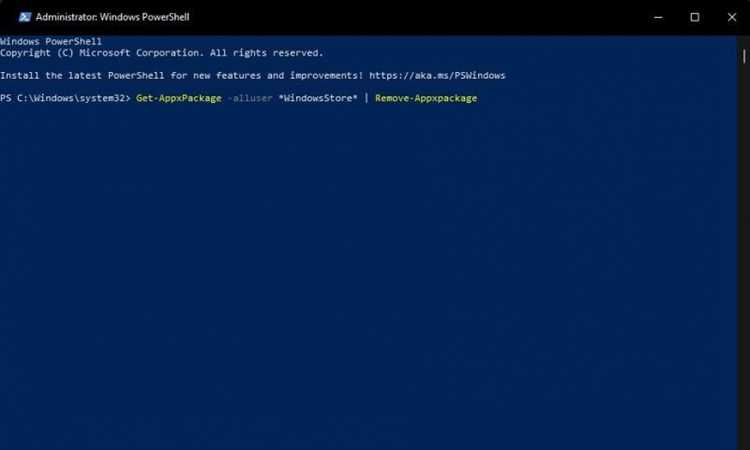
Если вы столкнулись с ошибкой 0x80073CF3 в Microsoft Store, перезапуск службы Windows Update может помочь вам исправить проблему. Вот как это сделать:
- Нажмите клавиши Win + R на клавиатуре, чтобы открыть окно «Запустить».
- Введите «services.msc» и нажмите клавишу Enter, чтобы открыть список служб.
- Прокрутите вниз и найдите службу «Windows Update».
- Щелкните правой кнопкой мыши на службе «Windows Update» и выберите «Перезапуск».
- Подождите некоторое время, пока служба перезапускается.
- После завершения перезапуска службы закройте окно «Услуги».
Теперь попробуйте снова открыть Microsoft Store и проверить, появляется ли ошибка 0x80073CF3. Если проблема не решена, перейдите к следующему шагу в руководстве.
Очистить кэш Windows Store
Очистка кэша Windows Store может помочь исправить ошибку 0x80073CF3 и восстановить нормальную работу магазина Microsoft. Чтобы очистить кэш, выполните следующие шаги:
- Нажмите Win + R на клавиатуре, чтобы открыть окно Выполнить.
- Введите
wsreset.exeи нажмите Enter. - Подождите несколько мгновений, пока Windows Store не закроется и не откроется заново.
- Когда магазин откроется, попробуйте установить или обновить приложение, которое вызывает ошибку 0x80073CF3.
Если это не помогло, вы также можете попробовать отключить и включить снова учетную запись Microsoft, связанную с магазином Windows. Для этого выполните следующие шаги:
- Откройте «Параметры» Windows, нажав Win + I на клавиатуре.
- Выберите «Аккаунты», а затем перейдите на вкладку «Email и учетные записи».
- Найдите учетную запись Microsoft, связанную с магазином Windows Store.
- Нажмите на учетную запись и выберите «Удалить».
- Перезагрузите компьютер и повторно войдите в учетную запись Microsoft.
- Откройте магазин Windows и проверьте, исправилась ли ошибка 0x80073CF3.
Если эти методы также не помогли, возможно, причина ошибки кроется глубже. Рекомендуется обратиться за помощью к специалисту или поддержке Microsoft.

